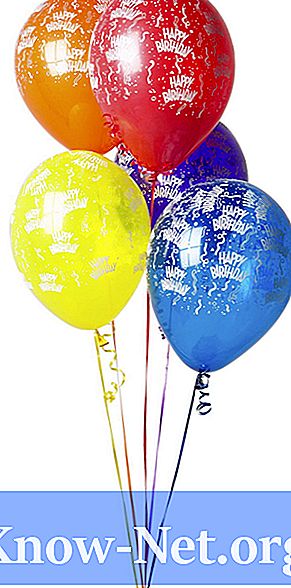콘텐츠

인기있는 전자 메일 프로그램 인 Microsoft Outlook은 10 년 이상 사용되었습니다. 최신 버전은 2010 년에 출시되었습니다. Outlook에 프로필을 손상시킨 추가 기능을 설치 한 경우 프로필을 제거 할 때 프로그램의 기본 설정을 복원 할 수 있습니다. 그러나 사서함을 백업하는 것을 잊지 마십시오.
Microsoft Outlook을 기본 설정으로 재설정
1 단계
Microsoft Outlook 2010 프로그램을 닫습니다.
2 단계
작업 표시 줄에서 "시작"버튼을 클릭 한 다음 "제어판"으로 이동합니다.
3 단계
"이메일"아이콘을 더블 클릭하여 "이메일 설정"상자를 엽니 다.
4 단계
"프로필보기"버튼을 클릭합니다.
5 단계
손상된 프로필을 선택한 다음 "제거"버튼을 클릭합니다. 그런 다음 "확인"을 클릭합니다. 이렇게하면 문제 프로필이 제거되고 Microsoft Outlook이 기본 설정으로 복원됩니다. 제어판을 닫습니다.
새 프로필 및 기본값 설정
1 단계
Microsoft Outlook 2010을 열고 "파일"메뉴와 "계정 속성"을 클릭하여 새 창을 엽니 다.
2 단계
새 이메일 계정을 추가하려면 "새로 만들기"를 클릭하십시오. "Microsoft Exchange", "POP3", "SMTP"또는 "HTTP"옵션 중에서 선택하고 "다음"버튼을 클릭합니다.
3 단계
"서버 설정 또는 서버 유형 수동 구성"상자를 선택하고 "다음"을 클릭합니다.
4 단계
"인터넷 이메일"을 선택하고 "다음"을 클릭합니다.
5 단계
인터넷 제공 업체에서 제공하는 "사용자", "서버", "등록"정보를 입력하십시오. "계정 설정 테스트"를 클릭하여 정보가 올바른지 확인하십시오. "다음"을 클릭 한 다음 "마침"을 클릭합니다.